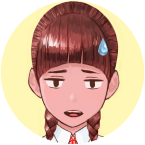デジタルイラスト初心者に立ちはだかる壁の代表格、
それが「レイヤー」です。
名前を聞いただけではどんな機能なのか全く想像できません、
「やっぱデジタル覚えること多そうだな、辞めとこうかな……」
こうした不安は、名称の意味不明さに起因するものであって実際は「壁」どころか「石ころ一個分」程度の障害でしかないのです、^_^
つまりレイヤーとは、=アニメのセル画、
みたいなものです!
以上説明おわり!(←ウソ)
ではでは詳しく見て行きましょう、
(キャラクターの衣装を着せ替えて遊ぶ使い方は記事中盤で紹介しています^_^)

………………………………………………………
スポンサーリンク
レイヤーとは何ぞ?
とりあえず、レイヤーとは透明なフィルムのようなモノだと思ってくれたらいいです。

デジタルイラストでは、白い紙ではなくこの透明なフィルムに絵を描いていきます。

そして殆どの場合、レイヤーは一枚だけではなく複数枚使います。

つまりデジタルイラストの正体は、複数枚のレイヤーそれぞれに絵を描いて、それを重ね合わせて一枚のイラストとして表示したものなのです、

アナログイラストと決定的に違う点はここなんです、
「百聞は一見にしかず」なので、下の図解を見て説明して行きますね
デジ絵は複数枚のレイヤーが重なったもの
例えばこの絵↓

一見単なる一枚のイラストなのですが、
実際は6枚のレイヤーを使って描いています、
バラバラにするとこんな感じ↓

それぞれを1枚づつ見てみると↓
ペン&ハムスター

服
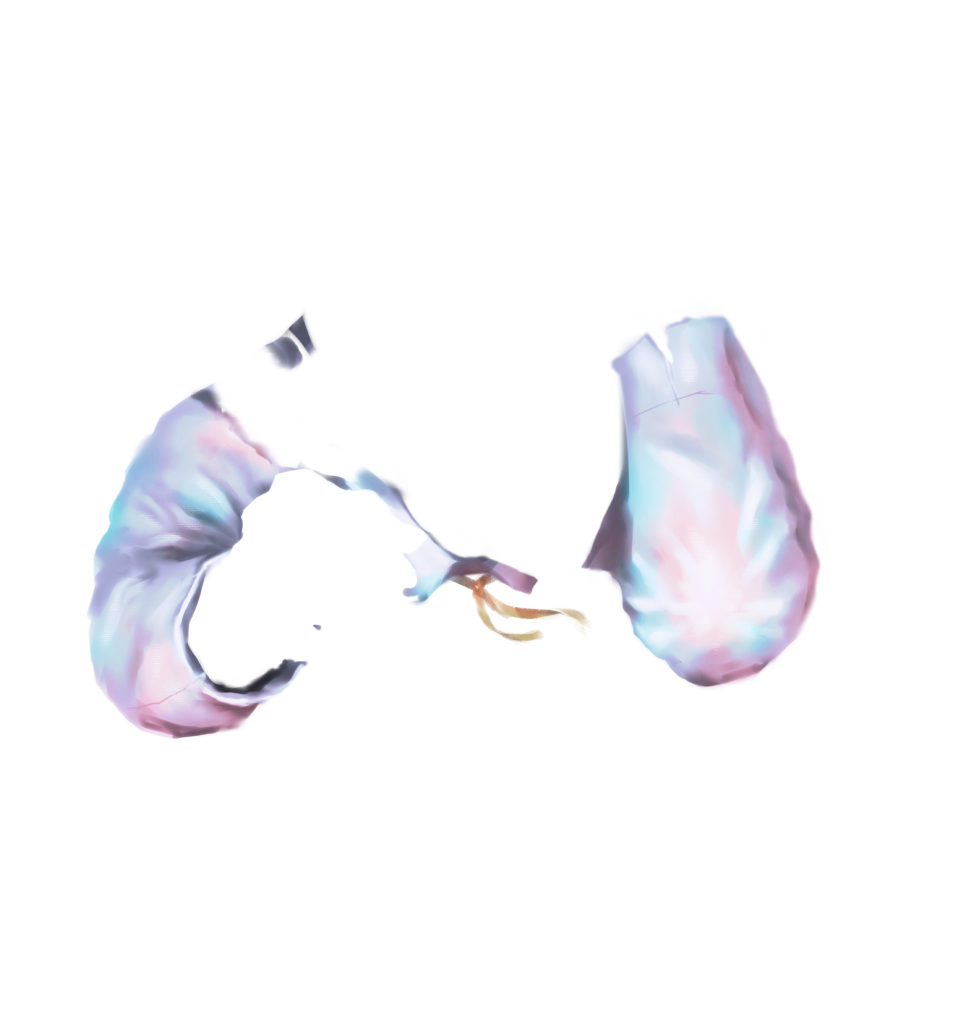
手・腕
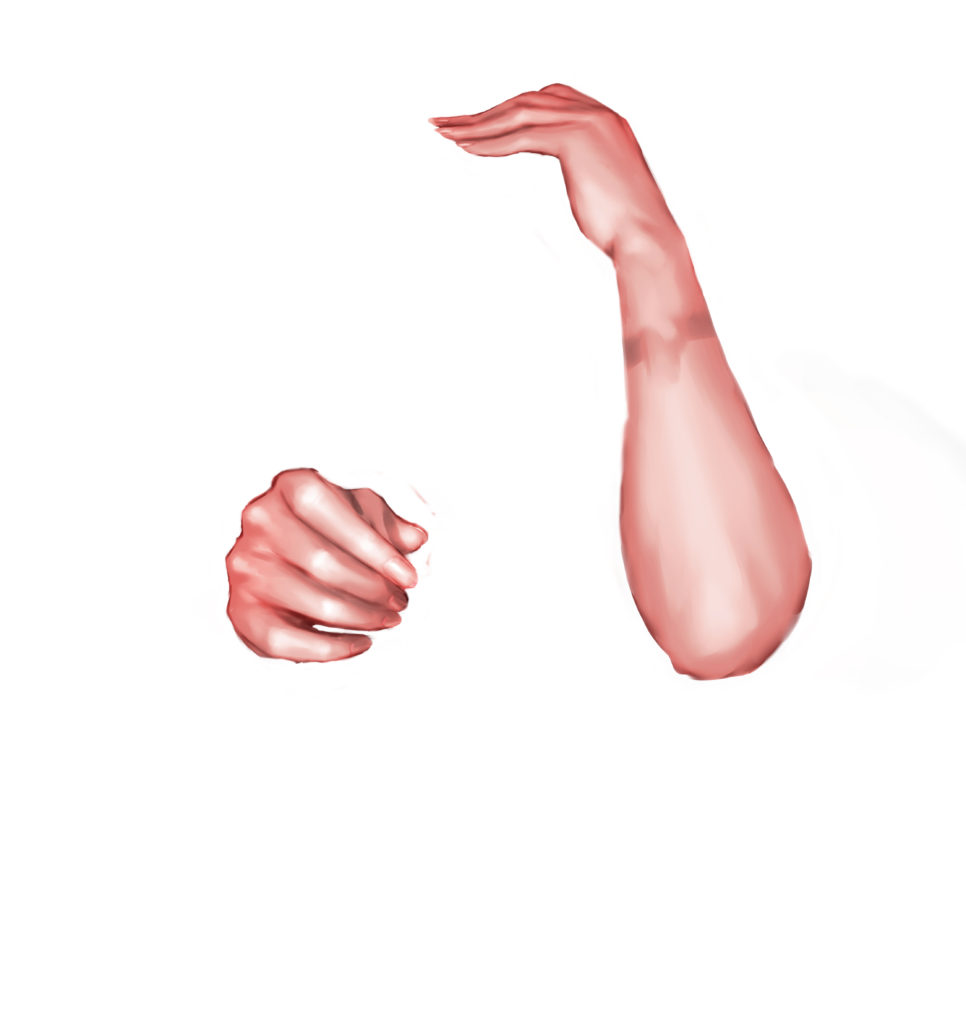
髪の毛

人物(ヌード状態)

背景

この6枚です、
これらを全部重ね合わせて上から見ると
こう見えるわけです↓

デジタル初心者の方が、レイヤーを使って絵を描く時、
- そもそもレイヤーを何枚くらい使えばいいのか?とか、
- 何を基準に分けるのか?とか、
色々と疑問や分からないことがあると思います
が、そういった細かいことは後程また説明しますね、
とりあえずは、デジタルイラストというのはこの「レイヤー」という透明なフィルムを複数枚重ね合わせて1枚の絵として表示したものだと分かってもらえたらOKです。
ザックリだけどレイヤーに関する説明は一旦おわりです…
…反応うすっ……
……
…理屈は分かったけどさ…
でもどうしてそんなことするの?
手描きイラストみたいに、一枚の紙に描く感覚で描いたら駄目なの?
なんでいちいちレイヤーってゆうのを沢山使って描かなきゃいけないの?
メンドくさくない?
なるほど……
むむむ…
……甘いなデジ子くん、
デジタルイラストの魅力と利便性がちっとも分かってない
仕方がない、
そんな甘ちゃんデジ子くんのためにレイヤーの真価について説明してしんぜよう、
ムフフフ
レイヤーを使うメリットは?
レイヤーを使って何が出来る?!
マジで
めっちゃめちゃ、便利なんです!
始めてレイヤーの存在を知った時、僕はとても驚くとともに超感動してしまいました!
「こ、これなら何でも描けるやん!」と
その感動を皆さまにもお伝えいたします、
失敗が怖くなくなる!
まず第1にレイヤーを使えば、失敗が怖くなくなります!
実例を元に解説しましょう、まずはこの絵を見てください↓

例えば、
「このお姉さんにサングラスをかけたらさらにカッコよくなるんじゃないか?!」
というアイデアが浮かんだとしましょう、
<完成予想図↓>

かっけーー!
でも……
せっかく苦労して綺麗に描いたビューティフルフェイスに加筆するなんて……
そんなこと簡単にできますか?
「失敗したらどうしよう!
失敗したら頑張って描いた苦労が水の泡になってしまう…
む、無理!怖すぎる!」
そう思うと
プルプルプルッ…
手が震えてきて…
あ、あ〜〜〜ッ!!!

案の定、大失敗!!
流石にこうはならんでしょ……
せっかく描いた美しい瞳がこんなウンコみたいな黒い影に塗り潰されてしまった!!
かけた時間が水の泡、美しい瞳はもう戻ってこない…
意気消沈の戦意喪失……
どうしましょ〜
こうなってしまっては、初めから描き直す以外方法はありません、
でも実際問題、そんなことはやってられません!
が、しかし
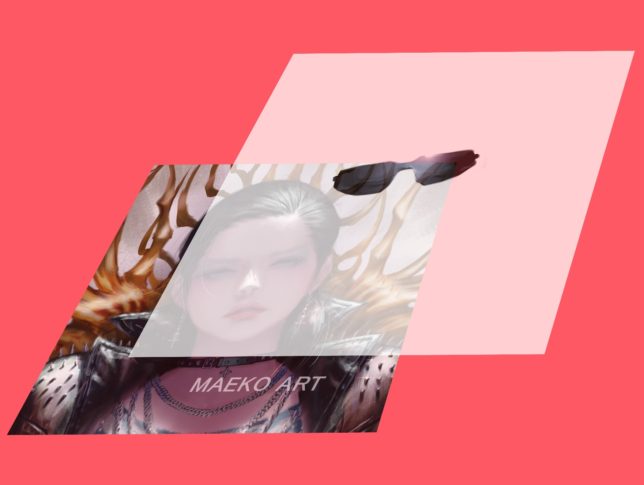
そうです!コレ↑です、コレ↑
こんな時にレイヤー機能があれば「問題なし」なのです!
なぜなら上図の様に、グラサンと顔は別々のレイヤー(透明フィルム)に描くので、苦労して描いた顔には何の影響も与えないからです、
「顔が描かれたレイヤー」の上に「グラサンを描いたレイヤー」を重ねているだけなんですね^_^
これなら何も恐れることはありません、
なので手が震えることもなく、普通にグラサンが描けます。

そして、それだけではないのです!(無視!)
もし、描いた後でやっぱり「グラサンは無い方がカッコいいな、」と思ったらワンタッチでグラサンを非表示にできるんです、
やり方は下図のレイヤー管理ウィンドウにある「目のマーク」をポチッとするだけ↓

ポチッとすると目のマークが外れて、
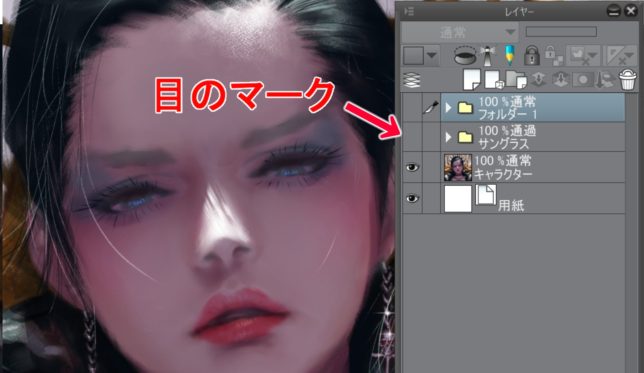
グラサンが非表示に^_^美しき瞳があらわに!
グラサンは見えなくなるだけで消えたわけではありません、もう一回ポチッとするとまた表示されるんです。
便利だろう??
感動するだろう?
レイヤーを使えば失敗が怖くなくなるし、失敗すること自体が激減するんだ、
なるほどね〜確かに便利だわ、ちょっと分かった気がする
これを応用したら他にも色々できそうね^_^
しょうがないから他の使い方も教えてあげよう……ウシシシ
着せ替えして遊べる!これ超楽しい!!
例えば、
- 髪型はどんなのがいいかなぁ〜?
- それに色は何色にしよう?
- 三つ編み?
- オカッパ?
- オールバック?
- 色は金髪?
- いや無難に茶髪?
- いやいやもっとインパクトのある色にした方がいいかな……
うーん、一つに決められないよ〜
といった具合に…
でもレイヤー機能を応用すれば、
キャラクターの衣装や髪型なんかを思い付く限り全て試してベストな選択が出来るんです!
例えば髪型なら、
<色んな髪型on the坊主頭↓>
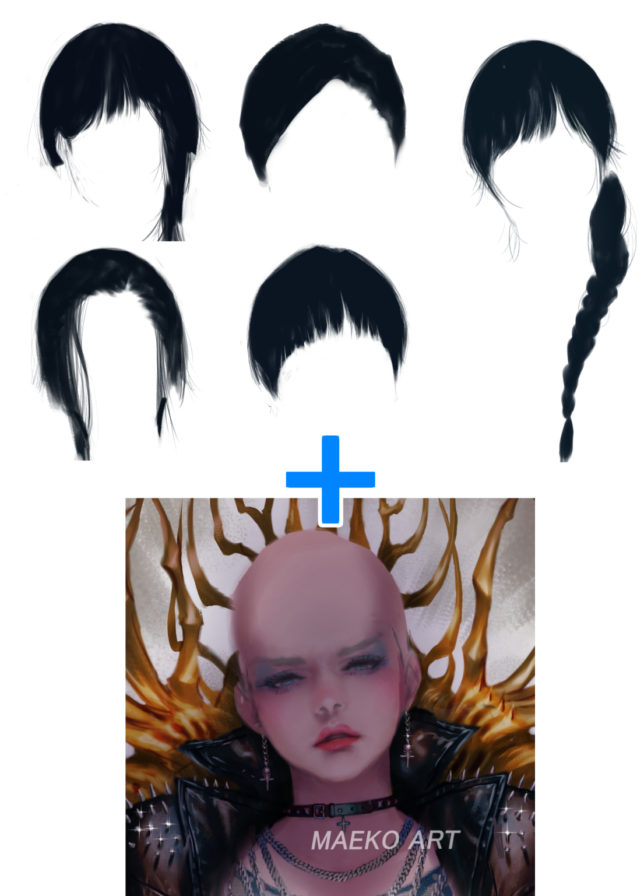
髪型ごとに別々のレイヤーを作成して、丸坊主状態のキャラクターに一つ一つ重ねて見ていきます、(ちなみに上図の場合は、「髪型が描かれたレイヤー」が5枚と「坊主頭キャラを描いたレイヤー」を1枚使って描いています。)
「どれが1番似合うかなぁ〜」と、↓



今度は色を変えて見ます↓


着せ替え方法は、レイヤーの表示・非表示を切り替えるだけです。さっき出てきた目玉マークをポチポチするだけです、

衣装を着せ替える場合も同様です、↓




これは亀仙人胴着の「色」を着せ替えています。
- オレンジ(基本色)
- カジュアル
- ブルースリー風
- 軍隊風などなど
上記4枚の「色レイヤー」を着せ替えています。
また。亀仙人胴着のレイヤーを非表示にして、新たなレイヤーを作成し、そこに「サイヤ人戦闘ジャケット」を描いて着せ替える事も出来るんです、
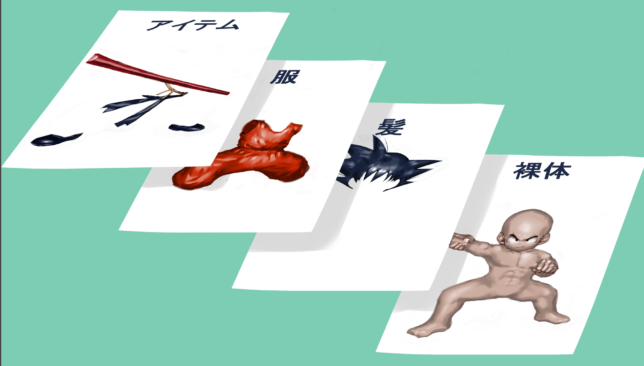
↑上図の「服」のレイヤーを「サイヤ人ジャケット」を描いたレイヤーと入れ替える
衣装デザインは描きながら考えればいい
手描きイラストの場合は、こういったキャラ設定(髪型や衣装デザイン)は描き始める前に詳細に決めておかなければなりませんが、
デジタルイラストの場合は、設定やデザインを先に決めなくても、考えながら描き進めていけるんですね^_^
へぇ〜、私デザインってなかなか思いつかないから描き始める前に凄く悩んじゃうのよね、
そのうち描く気自体が冷めちゃったり…
……………………………………………………
スポンサーリンク
レイヤーの利便性は他にも色々
ここまで話したことはどちらかというと僕が個人的にオススメする「レイヤーの使い方」だったんだけど、他にも便利な使い方がたくさんあるんです、
例えば、
色塗りの時に線画が潰れない
手描きでは着色する時はじめに描いた線画が滲んでしまったり、薄くなってしまったりしますよね?
が、
デジタルでは多くの場合、線画と着色をレイヤーを分けて行うので問題なしです^_^
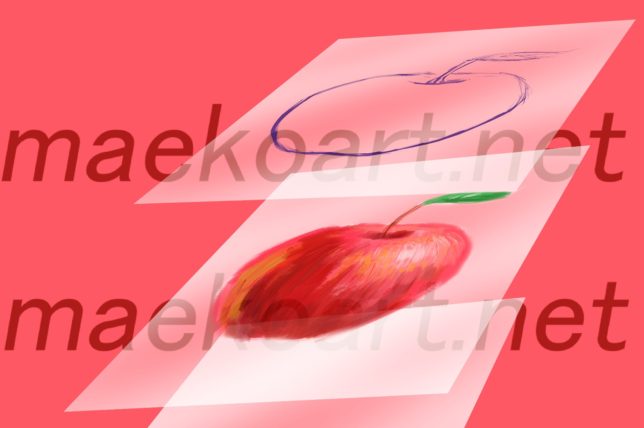
不透明度を調整することで、表現の幅が広がったり、作画効率が上がったり
なんと驚いたことに、レイヤーにはそこに描かれた絵を半透明表示させることができるんです、
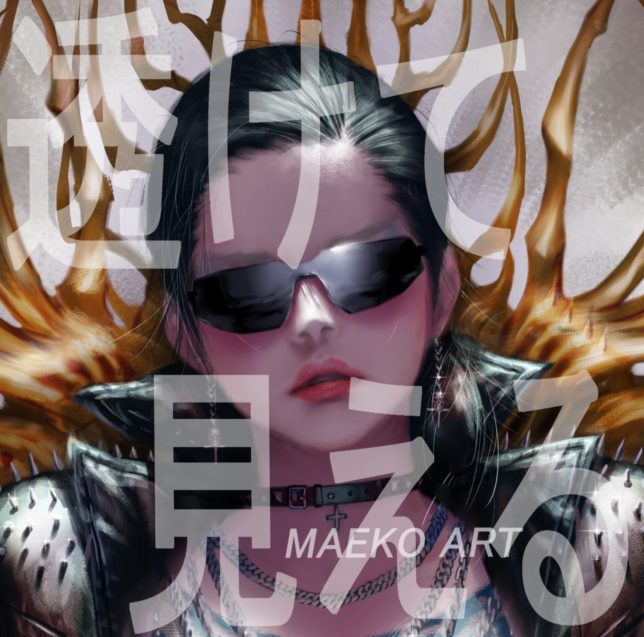
これを応用すればさっきのグラサンの表現の幅もさらに広がります↓

目が透けて見えて意地悪インテリ風に^_^

レイヤーのブレンドモードで様々な視覚効果を生み出せたり
乗算、加算発光、オーバーレイ、スクリーン、などなど多彩なブレンドモードがあります、
特に手描きでは難しい光の演出(ハレーションなど)が一瞬で描けてしまいます^_^

(ブレンドモードについてはここで説明すると長くなりすぎるので、別記事でまた詳しくお話しします、)
もうホント便利すぎなんです!!!
レイヤー最高!!!
レイヤーの分け方や枚数など注意点
レイヤーは何枚使って描けばいいの?
これは人によって色々です、特に決まりはないです、
ちなみに、100枚というと多く聞こえますが、それくらいなら割と普通です、
背景をしっかり描き込んだキャラクターイラストの場合、100くらいはすぐに到達してしまいます、
レイヤーは何を基準に分けるの?
レイヤーの分け方は、今まで見てもらった様にパーツごとに分ける方法
- キャラ、
- 衣装、
- アイテム、
- 背景
ごとに分けたり、
また作画の工程ごとに分ける方法
- 線画
- 基本色塗り
- 細かい塗り
- 仕上げ(演出・効果)
など色々ありますが、特に決まりはなくこれも自由です、
レイヤーを重ね合わせる「順番」に要注意
初心者の方は、レイヤーを重ねる順番に注意が必要です。
基本的に、下のレイヤーに描かれたものは、その上にくるレイヤーに描かれたものに隠れてしまいます。
例えば「キャラクターの顔が描かれたレイヤー」は「髪の毛レイヤー」の下にあるので、おでこが隠れてしまいます、↓


同じく、手は「服が描かれたレイヤー」の下にあるので、袖から出ている手は見えるけど腕は袖に隠れてしまいます、
レイヤーを追加したり順番を入れ替えたりできる管理画面があるのですが、
それで見るとこんな順番↓、上図と同じ順番です、

この重ね合わせる順番が上下あべこべになっていると…
「描いても描いても画面に表示されない!どうなっとんねん?!」
と…訳わからんくなることがあります。
例えば、髪の毛レイヤーがキャラクターレイヤーの下になっていると、どんなに頑張って髪を描いても一生禿げのままです

……
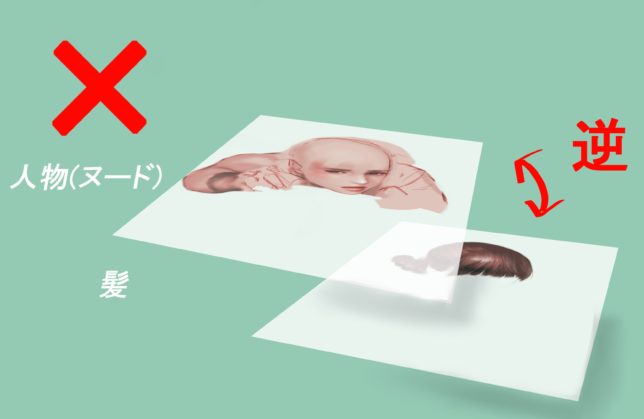
……こんなもんでしょうか
レイヤーの意味、メリット、使い方、留意点については大体説明できたかと思います、
まとめ
いかがだったでしょうか?
レイヤーの便利さを感じてもらえたでしょうか?
そしてさらに、レイヤーを使いこなす事で、絵の上達にも良い影響があると僕は思います、
レイヤーを使えば想像力の全てを描きだすことが出来る→絵の上達速度もUP!?
先の話にもあったように、アナログイラストの場合は少なからず「失敗を回避すること」を意識して描き進めなければいけません、
また描き込みの「止め時」を見極める必要もあります、手描きだと描き込みすぎるとどうして発色などが「暗く」なっていきますからね、
つまりアナログイラストでは「自分の想像力を制限しなければならない」側面があるということ、
せっかくいいアイデアが浮かんだのに失敗を恐れて
- 描くのを躊躇してしまう、
- なんとなく不完全燃焼になってしまう、
- また最悪思いついたアイデアを描かずに諦めてしまう……
といったことになり兼ねません
それでは絵の上達具合にも悪影響が出て来てしまいます
「もうちょっとこうした方がいいかな、いややっぱりこうかな?」
思い付いた事は全て試してみて、その結果を知識として蓄積していけば絵の技術も上がっていくはずです
「やらずに後悔するよりやって後悔する方がいい」
って言いますからね、
いや!デジタルでは「やっても後悔しません」けどね^_^
アナログ絵描きさんからしたら、もはや反則技みたいなものです^_^
と言う訳で、今日はデジタルイラストの要とも言うべき機能「レイヤー」についてのお話しでした、
それではまた!^_^
………………………………………………………
スポンサーリンク
オススメお絵描きソフト
CLIP STUDIO PAINT PROオススメ液タブ
Kamvas Pro24 (4K) 超美麗液タブhuionのKamvas Pro24 (4K)レビュー
超美麗液タブhuionのKamvas Pro24 (4K)レビュー
オススメお絵描き中BGM